# 如何删除iPhone上的WhatsApp数据
随着智能手机的普及,WhatsApp已经成为了全球用户进行即时通讯的热门应用。然而,有时候我们可能需要清理WhatsApp中的数据以释放存储空间或保护隐私。本文将深入探讨如何在iPhone上有效删除WhatsApp数据,帮助用户更好地管理自己的信息。
## 一、了解WhatsApp数据类型
在开始删除数据之前,我们首先需要了解WhatsApp中存储的各种数据类型。WhatsApp的主要数据类型包括聊天记录、图片、视频、语音消息和文件等。每种类型的数据占用的空间和被删除的方式各不相同。
### 1. 聊天记录
聊天记录是WhatsApp中最常见的数据类型,它包括与朋友、家人和工作伙伴的所有对话。聊天记录可以设置为保留在本地设备上,但不占用iCloud存储空间。在删除聊天记录前,用户需要考虑是否需要保留重要信息。
### 2. 媒体文件
通过WhatsApp发送和接收的媒体文件(如图片、视频和音频消息)通常会占用大量存储空间。尤其是在多人聊天中,频繁发送的媒体文件可能会迅速填满iPhone的存储空间。
### 3. 附件和文件
除了媒体文件,WhatsApp还允许用户发送各种类型的文件,包括PDF、Office文档等。虽然这些文件的大小通常较小,但积累起来也会占用不少空间。
## 二、清理WhatsApp数据的必要性
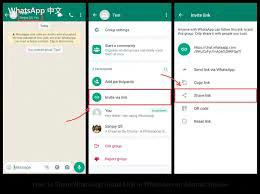
在日常使用中,WhatsApp的数据会不断积累。定期清理这些数据既可以提高应用的性能,又可以保护用户的隐私。以下是一些清理WhatsApp数据的必要性:
### 1. 释放存储空间
iPhone的存储空间通常有限,当WhatsApp中的数据不断积累时,会导致设备变得缓慢。有时,用户甚至无法下载新的应用或更新现有应用。因此,及时清理WhatsApp数据,可以有效释放存储空间,确保设备的流畅运行。
### 2. 保护隐私
很多用户在WhatsApp中会共享一些敏感的信息和媒体文件,如果这些数据长时间保留在设备中,可能会带来隐私泄露的风险。定期删除不必要的数据,可以降低信息泄露的风险,保护用户的隐私安全。
### 3. 提高应用性能
清理WhatsApp数据不仅有助于释放存储空间,还能提高应用的性能。过多的数据积累可能导致应用卡顿或崩溃,通过删除不必要的数据,可以使WhatsApp更加流畅地运行。
## 三、如何删除WhatsApp聊天记录
删除WhatsApp聊天记录的方式相对简单,用户可以根据个人需要删除单个聊天记录或清空所有聊天记录。
### 1. 删除单个聊天记录
如果用户只想删除某个特定的聊天记录,可以按照以下步骤进行操作:
1. 打开WhatsApp应用,找到要删除的聊天记录。
2. 长按该聊天记录,直到出现菜单选项。
3. 点击“删除聊天”选项,并确认删除。
### 2. 清空所有聊天记录
若用户希望清空所有聊天记录,可以通过以下步骤进行操作:
1. 打开WhatsApp应用,点击右下角的“设置”。
2. 选择“聊天”选项。
3. 点击“清空聊天记录”,并选择是否保留媒体文件。
4. 确认操作后,所有聊天记录将被清空。
## 四、如何删除WhatsApp中的媒体文件
WhatsApp中的媒体文件占用的空间往往是最大的,用户可以选择手动删除不需要的媒体文件,或使用内置功能批量清理。
### 1. 手动删除媒体文件
用户可以进入聊天记录,找到不需要的图片或视频,按住该媒体文件,选择“删除”即可。
1. 打开WhatsApp,进入相应的聊天记录。
2. 找到要删除的媒体文件,点击并长按。
3. 选择“删除”选项,确认删除。
### 2. 使用“存储使用情况”功能
WhatsApp还提供了一个“存储使用情况”功能,用户可以快速查看哪些聊天占用了最多的存储,并快速删除多个媒体文件。
1. 打开WhatsApp,点击右下角的“设置”。
2. 选择“存储和数据”,再点击“管理存储”。
3. 在这里,用户可以看到各个聊天记录占用的存储空间,选择要删除的聊天。
4. 用户可以选择删除特定的媒体文件,或直接清空该聊天的所有媒体数据。
## 五、如何删除WhatsApp语音消息
语音消息是WhatsApp中的一种常见数据类型,用户在使用过程中可能会产生大量的语音记录。定期清理这些语音消息,可以有效节省存储空间。
### 1. 删除单个语音消息
用户可以直接在聊天记录中删除不需要的语音消息:
1. 打开WhatsApp,进入聊天记录。
2. 找到要删除的语音消息,长按该消息。
3. 选择“删除”选项,并确认删除。
### 2. 批量删除语音消息
若用户希望一次性删除多个语音消息,可以通过以下步骤进行:
1. 打开WhatsApp,进入相应的聊天记录。
2. 点击右上角的“更多”选项,选择“选择消息”。
3. 选择要删除的语音消息,点击右下角的“删除”按钮,确认删除。
## 六、如何备份和删除WhatsApp数据
在清理WhatsApp数据之前,备份重要信息是一个明智的选择。用户可以使用iCloud或者其他备份工具将聊天记录和媒体文件保存到云端,并在需要时恢复。
### 1. 使用iCloud备份
用户可以通过以下步骤进行iCloud备份:
1. 打开WhatsApp,进入“设置”。
2. 选择“聊天”,再选择“聊天备份”。
3. 点击“立即备份”以手动备份聊天记录和媒体文件。
### 2. 删除iPhone上的WhatsApp数据
完成备份后,用户可以安全地删除WhatsApp中的数据。除了前面提到的删除聊天记录和媒体文件,用户还可以考虑卸载应用并重新安装,从而彻底清理所有数据。
1. 长按WhatsApp图标,选择“删除应用”。
2. 确认后,前往App Store重新下载WhatsApp。
## 七、结束语
总结来说,删除iPhone上的WhatsApp数据是一个非常重要的步骤。通过了解各种数据类型、清理聊天记录、媒体文件和语音消息,以及进行必要的备份,用户可以有效管理自己的WhatsApp数据。定期清理不仅能释放存储空间,还能保护隐私,提高应用性能。希望本文对您管理WhatsApp数据有所帮助。